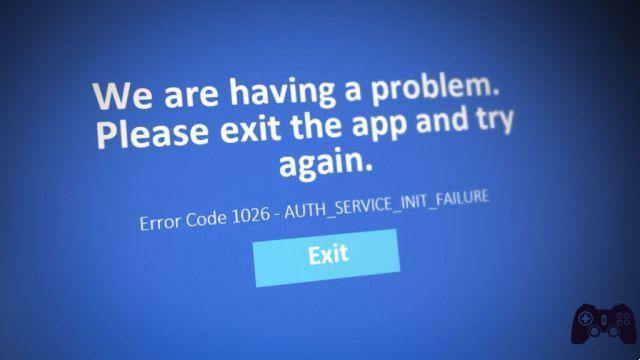Cómo descargar Disney Plus a tu TV: en Smart TV de Samsung, LG, Sony, Xiaomi, Android TV, Apple TV y más. vamos a explicar cómo descargar la aplicación nativa de Disney Plus a tu Smart TV, tanto en los sistemas operativos Tizen y WebOS de Samsung y Sony, como en los Android TV de Sony, Xiaomi y otros fabricantes. De esta forma, no tendrás que delegar en otros dispositivos externos como Chromecast o Fire TV.
Aunque en un principio la idea es centrarnos en los sistemas operativos de TV más comunes, somos conscientes de que la mayoría de los usuarios cuentan con televisores de gama baja y media. Por lo tanto, también mencionaremos otras alternativas como los mencionados dongles de Google y Amazon, así como otros dispositivos diferentes.
Cómo descargar Disney Plus en Smart TV
Pasamos ahora a explicarte paso a paso cómo descargar Disney Plus en el sistema operativo nativo de tu smart TV. Principalmente nos centraremos en las de las SmartTV de gama alta, ya que las gamas más bajas pueden no tener la opción de descargar esta aplicación.
Descarga Disney Plus en LG Smart TV con webOS
Empezaremos explicando cómo descargar Disney+ en televisores LG de gama alta, aquellos que tengan el sistema operativo webOS actualizado a sus últimas versiones. Recuerda que dependiendo del modelo los pasos pueden cambiar, pero en general no deberían diferir demasiado.
- Con el televisor encendido, debe presionar el botón Inicio en el control remoto.
- En la parte inferior se abrirá un menú con las aplicaciones instaladas. En ella accede a LG Content Store que aparece en el extremo izquierdo.
- Entrarás en el repositorio de aplicaciones de webOS. En él, dirígete a la sección Aplicaciones y juegos.
- Aquí deberías encontrar Disney+ y si no ves la aplicación busca el término "disney" en la barra de búsqueda en la parte superior.
- Entrarás en la ficha de la aplicación, donde ahora solo debes hacer clic en el botón Instalar.
Descarga Disney Plus en Smart TV Samsung con Tizen
ahora vamos a explicar cómo descargar disney plus en televisores inteligentes samsung usando tizen como sistema operativo. Aquí también, recuerda que dependiendo del modelo los pasos pueden cambiar, pero en general no deberían diferir demasiado.
- Con el televisor encendido, debe presionar el botón de inicio remoto.
- La aplicación puede descargarse sola, pero si no, continúe con los pasos de esta lista.
- Cuando ingrese al menú, haga clic en la sección Aplicación para acceder a la lista de aplicaciones.
- Una vez dentro de la lista de aplicaciones, necesitas buscar Disney+.
- Puedes utilizar el buscador que tienes en la parte superior si no lo encuentras enseguida.
- Una vez que aparezca la aplicación de Disney+, haz clic en ella.
- Ingresarás al archivo de la aplicación, donde ahora solo debes hacer clic en el botón Descargar.
Descargar Disney+ en televisores con Android TV
Pasemos ahora a explicar como descargar disney+ en televisores con android tv como un sistema operativo, como yo televisores de marcas como Sony o Xiaomi. No debería haber muchos cambios aquí, pero algunos modelos siempre pueden haber cambiado algunas opciones.
- Con el televisor encendido, presione el botón Inicio en el control remoto.
- La aplicación puede aparecer directamente en la sección Destacados. Pero si no, simplemente siga estos pasos de la lista.
- En las aplicaciones de la pantalla de inicio, vaya a App Store para ingresar a la tienda de aplicaciones.
- Una vez dentro de la lista de aplicaciones, necesitas buscar Disney+. Sin duda aparecerá entre las recomendaciones.
- Puede usar el motor de búsqueda que ve arriba si no puede encontrarlo de inmediato.
- Ingresará al archivo de la aplicación, donde ahora solo necesita hacer clic en el botón de instalar la aplicación.
Cómo descargar Disney+ en otros televisores
Y para el resto de televisores que no tienen sistema operativo donde puedes descargar Disney+, también tienes muchas otras alternativas a las que puedes recurrir. Todos tienen otros dispositivos externos que lo ayudan a realizar el trabajo. Ahora te contamos los pasos en cada uno de ellos.
Disney+ en TV con Chromecast
te diremos como ver Disney+ en cualquier televisor usando un Chromecast, el dongle conectado a la TV creado por Google.
- Primero, debes haber descargado Disney+ en tu móvil Android o iOS y el Chromecast configurado en tu televisor.
- Cuando inicies sesión en la aplicación, haz clic en el botón de Google Cast que tienes arriba a la derecha.
- Aparecerá un menú donde deberás elegir el Chromecast que has conectado a tu televisor.
- Ahora solo tienes que elegir la serie o película que quieras y empezará a aparecer en la televisión.
- También puede iniciar la reproducción antes de enviar contenido a Chromecast.
Disney+ en TV con Android TV
te diremos cómo ver Disney+ en cualquier televisor usando un dispositivo Android TV externo, como Xiaomi Mi Box TV y otros similares. Los pasos son exactamente los mismos que los televisores que integran este SO de forma nativa que te contamos anteriormente, pero lo repetiremos por si acaso.
- Con el televisor encendido, presiona el botón Home del control remoto.
- La aplicación puede aparecer directamente en la sección Destacados. Pero si no, simplemente siga estos pasos de la lista.
- En las recomendaciones del menú principal, haga clic en Google Play Store para ingresar a la tienda de aplicaciones.
- Una vez dentro de la lista de aplicaciones, debes buscar Disney Plus, seguramente aparecerá entre las recomendaciones.
- Puedes utilizar el buscador que tienes en la parte superior si no lo encuentras enseguida.
- Ingresará al archivo de la aplicación, donde ahora solo necesita hacer clic en el botón de instalar la aplicación.
- En muchos de estos dispositivos con Android TV, también puedes enviarles contenido como si fuera un Chromecast.
Disney+ en TV con Fire TV
te diremos cómo ver Disney+ en cualquier televisor usando Fire TV Stick , el dongle conectado a la televisión de Amazon. Estos pasos ya están descritos en este artículo, pero ahora te los resumiremos para que sepas cómo hacerlo paso a paso.
- Primero, en el menú superior ve a la sección Aplicaciones.
- Una vez que esté en la sección Aplicaciones, busque y haga clic en la aplicación Disney + que debe aparecer directamente en la pestaña Destacados o en la categoría Entretenimiento.
- Si no lo ves enseguida, usa el buscador para buscar el término Disney.
- Ingresará al archivo de la aplicación, donde ahora solo necesita hacer clic en el botón Obtener.
- Si no lo ve, vaya a la configuración, vaya a Mi Fire TV y Acerca de. Allí, actualiza tu dispositivo y vuelve a buscar.
Disney+ en la tele con Apple TV
te diremos como ver Disney+ en cualquier televisor usando un dispositivo Apple TV , el dispositivo que puedes conectar a cualquier Apple TV. Este tiene su propio sistema operativo y estos son los pasos a seguir.
- Con el televisor encendido, presione el botón Menú en el control remoto.
- En las recomendaciones del menú principal, vaya a App Store para acceder a la tienda de aplicaciones.
- Una vez dentro de la tienda de aplicaciones, verás Disney+ en las aplicaciones destacadas nada más entrar.
- Si no aparece, busca el término "disney" en el buscador de la parte superior de la pantalla.
- Ingresará al archivo de la aplicación, donde ahora solo necesita hacer clic en el botón Obtener para descargar la aplicación.
Disney Plus en dispositivos compatibles con AirPlay
Si su televisor o dispositivo inteligente que configuró es compatible, también tienes la opción de enviar el contenido vía AirPlay. Se trata de un sistema de entrega de Apple muy similar a Google Cast, que envía contenido directamente al televisor sin descargar nada y con posibilidades como el control de reproducción desde el Apple Watch.
- Primero, debes haber descargado Disney+ en tu iPhone o iPad.
- Ahora, ingresa la serie o película que deseas y empieza a reproducir.
- En los controles de reproducción de tu móvil o tablet, pulsa el botón AirPlay. Tiene un ícono de TV con una flecha hacia arriba debajo.
- Decide a qué dispositivo quieres enviar la reproducción y listo.
Para leer más:
- Cómo ver Disney + en TV, teléfono y computadora portátil
- Cómo descargar Disney Plus en Chromecast
- Cómo cancelar tu membresía de Disney Plus
- Cómo descargar Disney Plus en Xbox
- Cómo descargar Disney Plus en Philips Smart TV